| Главная » Уроки фотошоп» Работа с текстом в Фотошоп |
| 2011-10-09, 00:22 | |
В этом уроке создадим средневековый текст в стиле гранж в Фотошопе Шаг 1.Создайте новый документ, размером 1000х600 рх. Скопируйте и загрузите эту текстуру на документ. Кликните два раза на слое, чтобы войти в Стили слоя ( Blending Options), дальше - Наложение цвета (Color Overlay). Установим цвет чёрный и непрозрачность 58 .
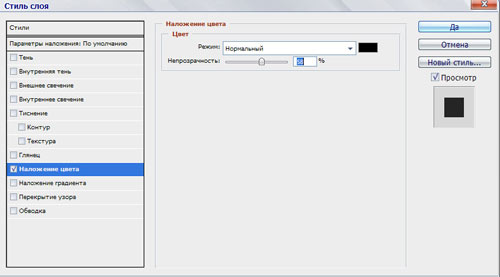 Шаг 2.В этом уроке я использовал шрифт Optimus Princeps. Загрузите и установите шрифт Optimus Princeps. Напишите любой текст, какой Вы хотите. Шаг 3.Кликните два раза на текстовом слое, чтобы войти в Стили слоя(Blending Options) и установите следующие значения.Внешнее свечение: 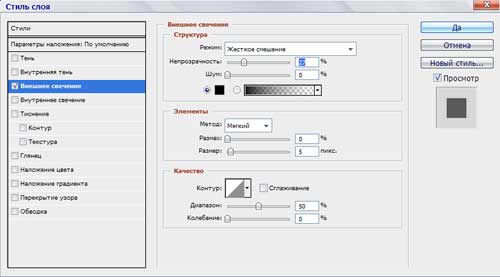 Тиснение: 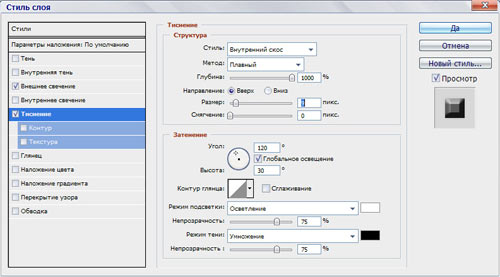 Наложение градиента : 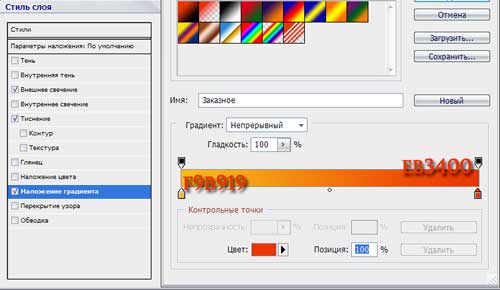 Результат:  Шаг 4.Ещё раз загрузите текстуру.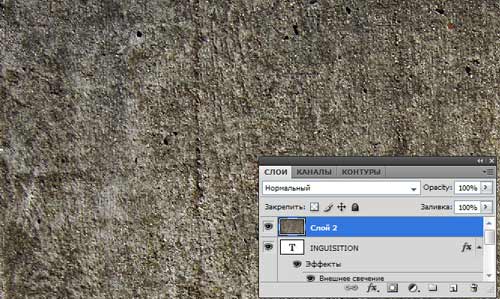 С зажатой клавишей CTRL кликните по текстовому слою, тем самым сделаем выделение текста. Активируйте слой с текстурой и нажмите комбинацию клавиш CTRL+J. Отключите видимость слоя с структурой (нажмите глазик возле слоя).  Шаг 5.На слое со структуризированным текстом сменим Режим наложения (Blending Mode) на Жеский Свет (Hard Light).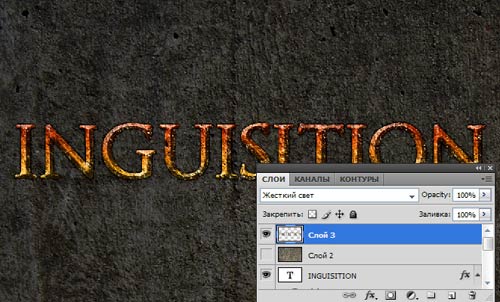 Шаг 6.Затем загрузите и установите кисти для фотошоп Брызги краски (Paint Splatter). Кисти можно скачать здесь.Создайте новый слой над слоем со структурой и используя различные оттенки красного цвета нанесите брызги как на изображении ниже (режим наложения можно изменить на Перекрытие(Overley)): 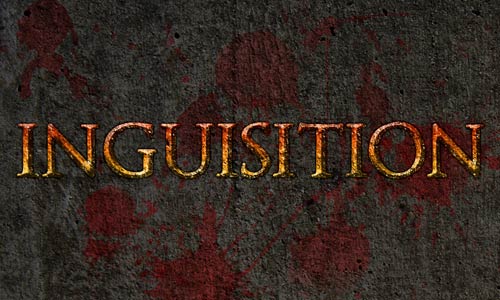 Шаг 7.Придадим тексту немного свечения. Создайте новый слой и выберите мягкую кисть средних размеров. Выберите цвет подходящий к цвету надписи и обведите буквы как на изображении ниже. Установите Режим наложения - Перекрытие (Overlay). Финальный результат: Желаю успехов ! Всегда для Вас: photoshoplesson.ru У Вас возникло желание показать результаты Ваших трудов ? Выложите свои работы на наш форум !
ПОХОЖИЕ УРОКИ: | |
| Просмотров: 6958 | | |
| Всего комментариев: 0 | |

